Сегодня мы рассмотрим еще один замечательный вариант удаления лишнего фона и обрезки нужного нам объекта. Мы возьмем цветочные фоторамки для того, чтобы узнать как вырезать белый фон, для создания композиции.
Мы уже удаляли фон с помощью Выделения Волшебной палочкой и с помощью спецэффекта - Прозрачность цвета.
Чтобы убрать белый фон мы используем для выреза объекта, т.е. фоторамки - Лабораторию вырезов программы Corel Photo-Paint.
Аналогичная лаборатория есть и в программе фотошоп (Photoshop). Принцип работы один.
Итак, открываем файл цветочной рамки в Corel Photo-Paint.

Зачастую, чтобы более точно убрать фон, нужно увеличить контрастность и насыщенность нашей картинки.
Для этого в Corel Photo-Paint есть Лаборатория по корректировке изображений.
Открыть ее мы можем со Строки Меню выбрав команду - Настройка / Лаборатория по корректировке изображений.
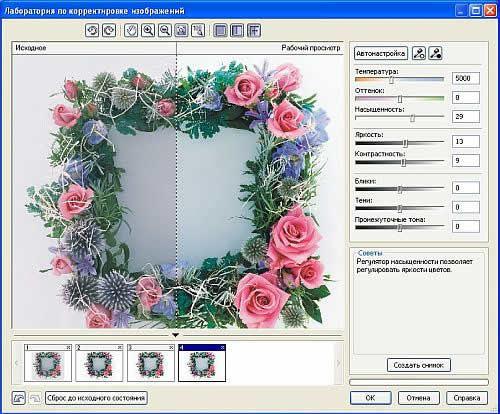
Получаем более насыщенное и сочное изображение.
Хотя, в принципе, это дело вкуса.
Вот теперь мы займемся конкретно вырезанием цветочной рамки и удалением лишнего фона.
На Строке Меню выбираем команду - Изображение/Лаборатория вырезов.
Смотрим, что у нас открылось.
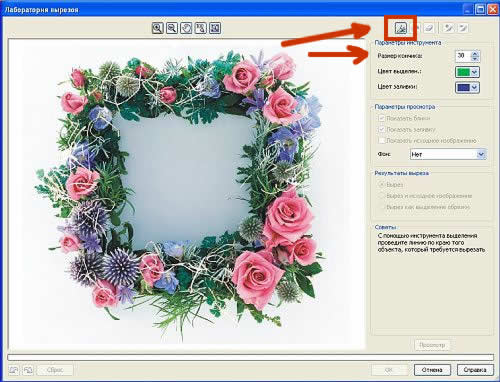
В левой части окна у нас расположено наша фоторамка, а справа находятся инструменты выреза, настройки и параметры изменения настроек.
Что нас интересует, прежде всего?
Верхний правый угол окна, где мы найдем - Инструмент выделения (маски).
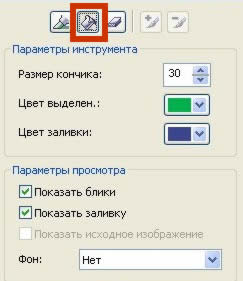
Сделаем его активным - просто отожмем.
Далее нам надо выбрать размер кончика. В данном случае возьмем - 30.
Цвет выделения и цвет заливки даны по умолчанию, но их можно менять.
Теперь рисуем курсором - указателем в виде круглой кисти по рамке.
Просто обводим контур рамки, чтобы края рамки были внутри этой зеленой обводки.


Мы полностью обводим и замыкаем контур рамки, чтобы удалить фон в кореле .
Но у нас есть еще внутренняя область рамки и ее тоже нужно обвести аналогичным образом.

Замечательно. Мы проделали главную работу.
Теперь - Заливка выделения.
Снова смотрим в правый верхний угол.
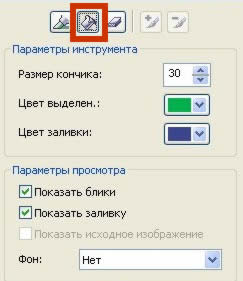
Мы выбираем инструмент заливки - Ведерко.
Просто курсором - ведерко делаем щелчок внутри выделенной нами области.
Внутренняя часть сразу же окрашивается в фиолетовый цвет.
Все идет по плану.
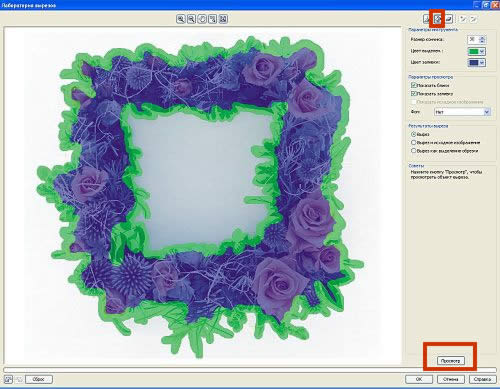
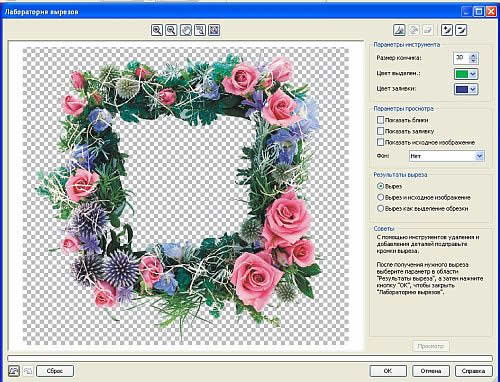
Все получилось очень хорошо.
И нам только остается выбрать - Результат выреза.
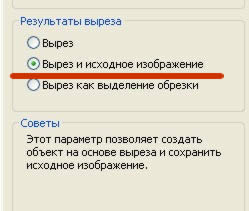
Из трех предложенных вариантов мы выберем - Вырез и исходное изображение.
На всякий случай сохраним и нашу исходную рамку.
Вот теперь можно отжимать кнопку - ОК.
И смотрим результат.
Обратим внимание на Свиток объектов на Рабочем поле программы.
У нас остался исходный слой с рамкой и появился новый слой уже с вырезанной рамкой.
Закроем глазок у слоя - Фон.


Если мы увеличим масштаб и посмотрим часть цветочной рамки, то увидим, что наш результат очень даже хороший.
Вырез фоторамки довольно качественный.

Ну, вот и все - наша рамка готова к дальнейшей работе и любым графическим преобразованиям.
Можем для удобства совсем удалить слой - Фон.
У нас останется один слой с рамкой без фона.
И сохраним этот файл в формате .cpt, т.е. в формате программы Corel Photo-Paint.

Урок закончен.
Пишите ваши вопросы, отзывы. Все ли получается.
